win10提示怎么关闭
分类:win10教程 发布时间:2023-03-11 09:00:01
win10提示怎么关闭?win10电脑打开应用每次弹出提示,这些提示严重影响了工作效率,有网友想把win10的提示关闭但是不会操作,下面小编就分享下win10提示关闭方法。
工具/原料:
系统版本:win10家庭版
品牌型号:华硕F83E42Se-SL
软件版本:HEU KMS Activator v27.0
方法/步骤:
一、win10提示关闭方法
1、找到桌面上的我的电脑,然后点击属性。
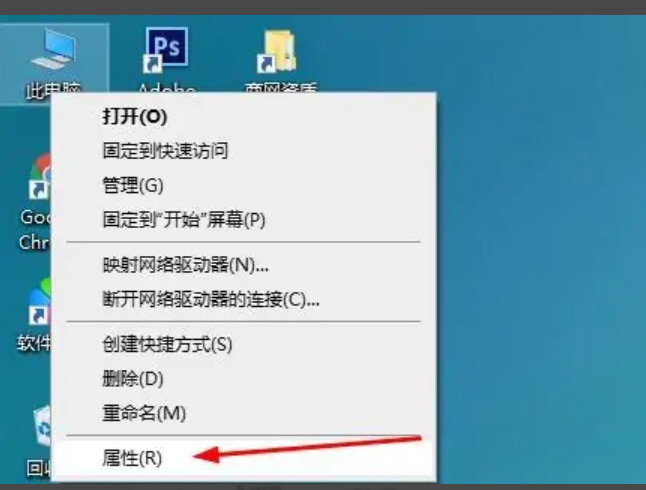
2、找到电脑的左下角中找到“安全和维护”,然后打开安全维护。
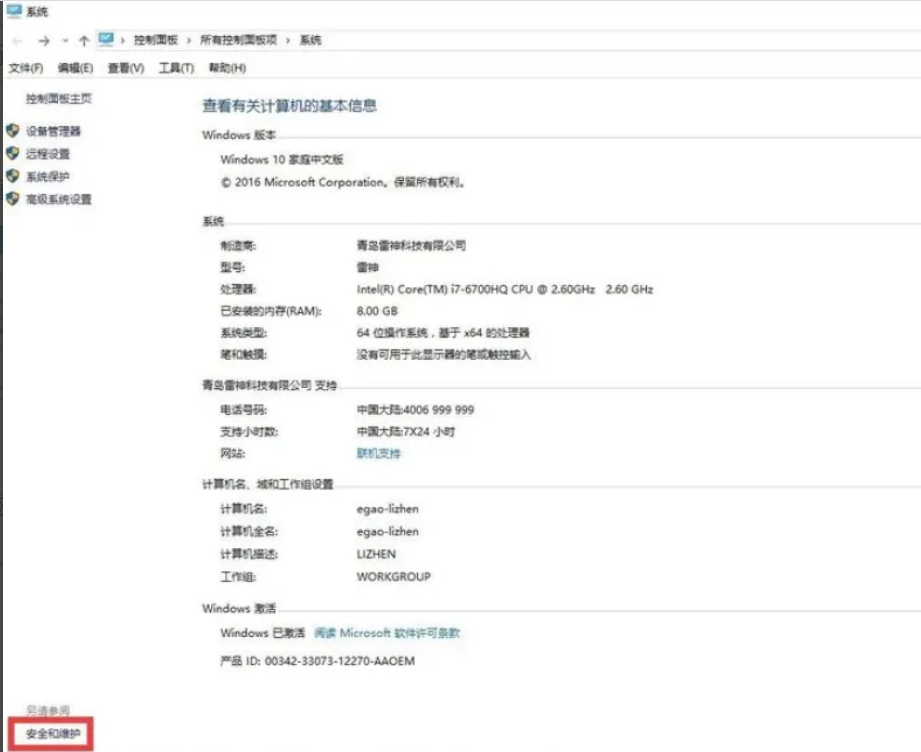
3、找到“更改用户控制设置”点开。

4、在最上面,始终通知,这种情况下只要软件上出现了盾牌图标就会通知。

5、 调整到最下面的从不通知,这里会给出安全组织,忽略,直接强制修改。
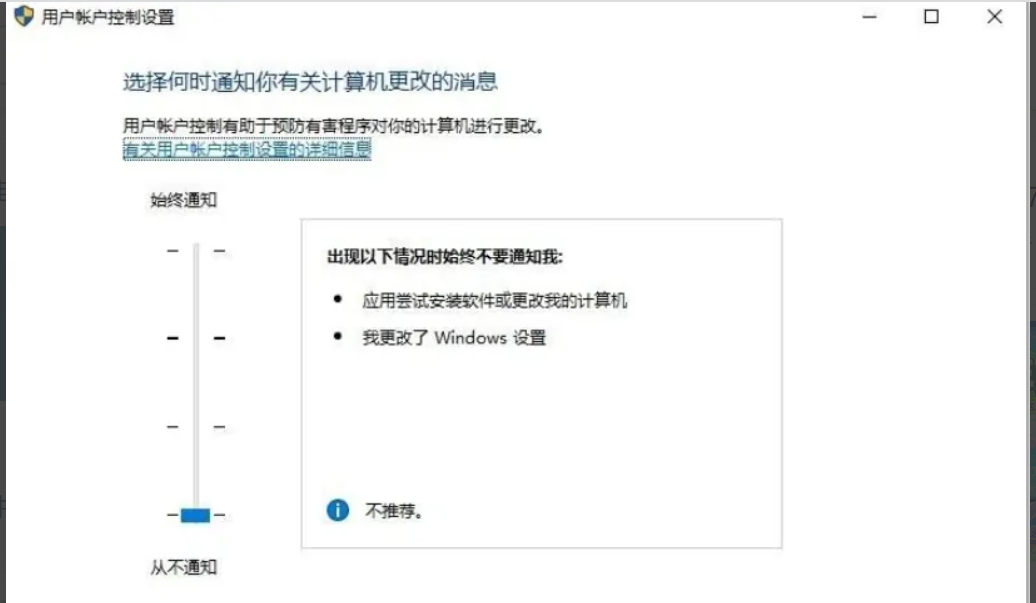
二、win10提示“此站点不安全”怎么办
1、通过组合【win+R】打开运行,然后输入命令【inetcpl.cpl】然后点击确定。

2、在打开的lnternet属性中将选择安全栏目,然后下拉找到“自定义级别(C)”,鼠标单击进入。

3、在打开的设置页面中,然后下拉找到“其他”选项,双击。
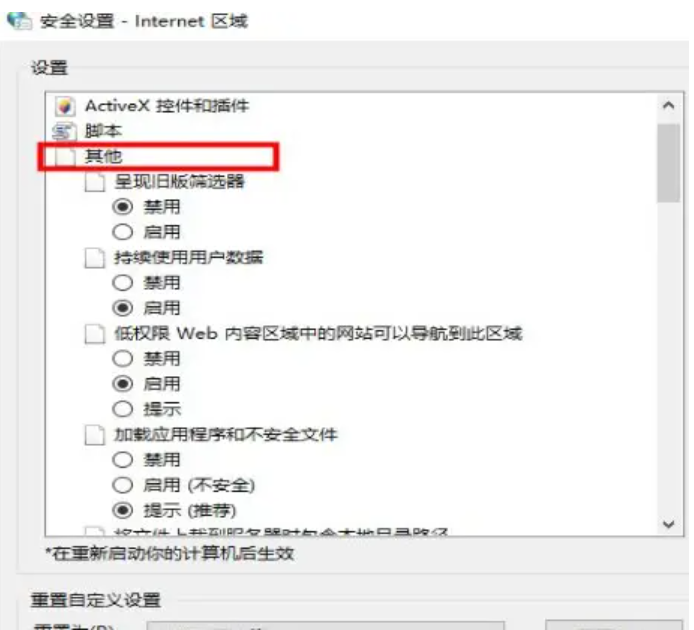
4、然后继续找到【显示混合内容】将其修改为启用,然后点击确定保存设置。

5、再次回到上一个页面,点击“默认级别”,将左侧该区域的安全级别调低,点击“确定”即可。
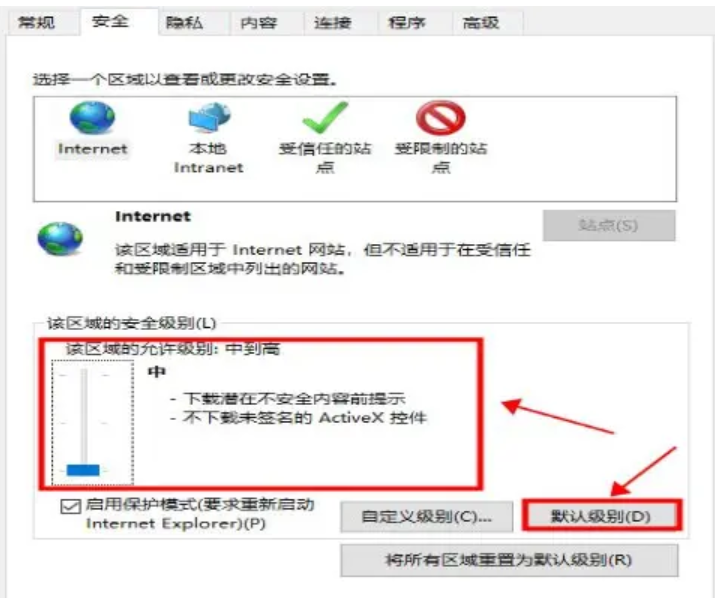
三、win10提示windows许可证即将过期怎么办
1、在这个界面如果你有激活密钥点击转到“设置”,这里会显示Windows激活界面显示已激活状态。
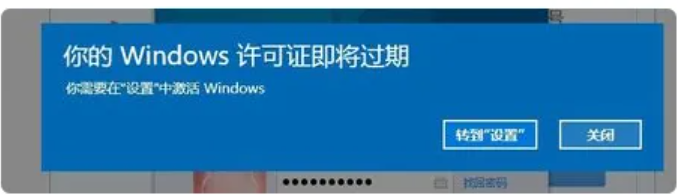
2、如果想要看下具体的过期时间可以按组合键win+R打开运行窗口输入“slmgr.vbs -xpr”点击确定或回车。
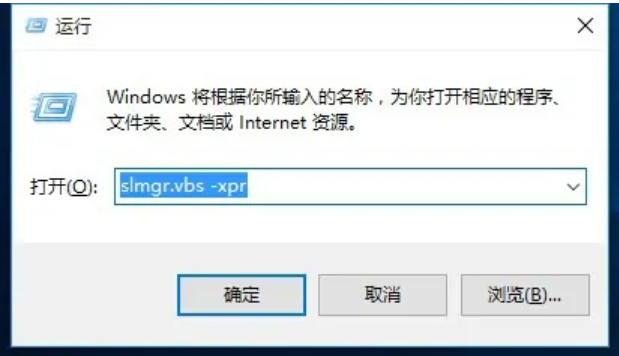
3、这里就可以看到具体的Windows激活过期时间。

4、安装新的激活密钥,根据你的系统版本网上搜索激活,按win+x组合键打开“命令提示符(管理员)”在里面依次输入(输入一个命令按一次回车):
slmgr /ipk VK7JG-NPHTM-C97JM-9MPGT-3V66T
slmgr /skms kms.xspace.in
slmgr /ato
红色字体为激活密钥,可以根据你的系统版本选择相应的密钥。
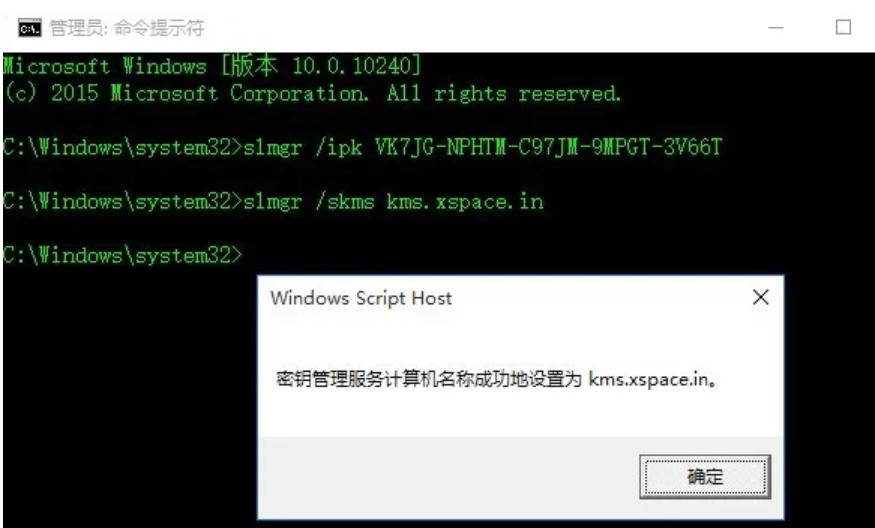
5、如果上面的密钥失效或不能成功激活可以使用激活工具激活,下载一个HEU KMS Activator激活工具激活即可。
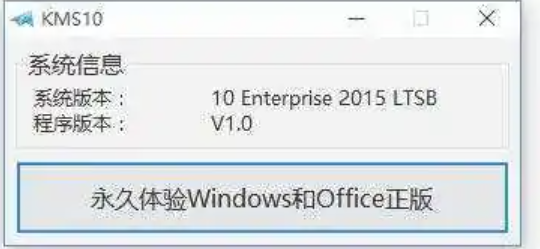
6、运行软件点击激活windows即可。注意:软件需要关闭杀毒软件运行。

7、如果上面的步骤没有激活成功的话,点击附加按提示即可完美激活win10系统。
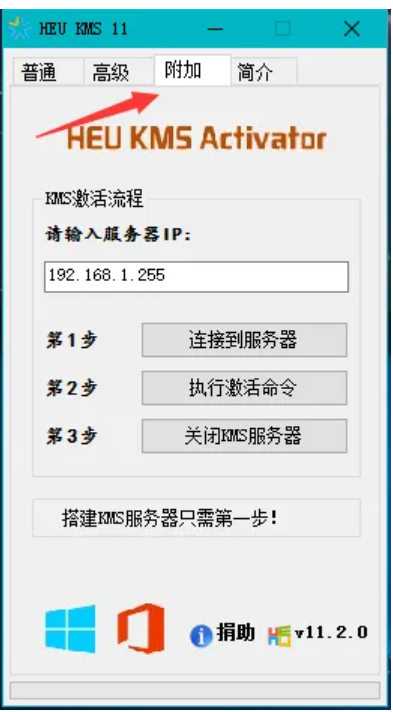
拓展内容:关于win10提示更多知识分享
请求的操作需要提升,小编教你win10提示请求的操作需要提升怎么办
无法连接到nvidia,小编教你Win10提示“无法连接到NVIDIA”怎么办
总结:
以上就是小编整理分享的win10提示关闭方法,同时还分享了win10提示“此站点不安全”的解决方法与win10提示windows许可证即将过期的解决方法,有需要的朋友可以按照以上步骤操作,希望能帮助到大家。






 立即下载
立即下载







 魔法猪一健重装系统win10
魔法猪一健重装系统win10
 装机吧重装系统win10
装机吧重装系统win10
 系统之家一键重装
系统之家一键重装
 小白重装win10
小白重装win10
 杜特门窗管家 v1.2.31 官方版 - 专业的门窗管理工具,提升您的家居安全
杜特门窗管家 v1.2.31 官方版 - 专业的门窗管理工具,提升您的家居安全 免费下载DreamPlan(房屋设计软件) v6.80,打造梦想家园
免费下载DreamPlan(房屋设计软件) v6.80,打造梦想家园 全新升级!门窗天使 v2021官方版,保护您的家居安全
全新升级!门窗天使 v2021官方版,保护您的家居安全 创想3D家居设计 v2.0.0全新升级版,打造您的梦想家居
创想3D家居设计 v2.0.0全新升级版,打造您的梦想家居 全新升级!三维家3D云设计软件v2.2.0,打造您的梦想家园!
全新升级!三维家3D云设计软件v2.2.0,打造您的梦想家园! 全新升级!Sweet Home 3D官方版v7.0.2,打造梦想家园的室内装潢设计软件
全新升级!Sweet Home 3D官方版v7.0.2,打造梦想家园的室内装潢设计软件 优化后的标题
优化后的标题 最新版躺平设
最新版躺平设 每平每屋设计
每平每屋设计 [pCon planne
[pCon planne Ehome室内设
Ehome室内设 家居设计软件
家居设计软件 微信公众号
微信公众号

 抖音号
抖音号

 联系我们
联系我们
 常见问题
常见问题



